
Искате да свалите видеоклип от YouTube?
Въпреки че YouTube предлага изтегляне само на няколко избрани видеоклипа на няколко избрани места, има начини да изтеглите всеки видеоклип от YouTube, който искате, по всяко време.
Ще разгледаме начините, по които можете да изтеглите любимите си видеоклипове, като използвате три подхода за сваляне на клипове от YouTube:
1. Плащане за YouTube Premium
2. Използване на безплатно приложение за Mac, Windows или Linux
3. Използване на командния ред на Linux
Сваляне на Клипове от YouTube с YouTube Premium (Платен Вариант)
Ние сме големи фенове на YouTube Premium, защото това ни спестява да търпим повечето реклами, но това е луксозен разход.
Физическите лица могат да се абонират за YouTube Premium срещу 10,99 лева на месец.
YouTube предлага и семеен план за до шест потребители за 16,99 лева на месец.
И накрая, студентите могат да се абонират за YouTube Premium за 6,49 лева на месец.
Любимата ни функция е пълната липса на реклами, предоставяни от Google.
Няма банери, предварителни и междинни реклами.
Въпреки това, ако канал на YouTube иска да вгради реклама във видеоклип, YouTube Premium няма да филтрира тези вградени от YouTuber реклами.
YouTube Premium също така осигурява фоново възпроизвеждане и картина в картината, YouTube Music и достъп до YouTube Originals.

YouTube Premium включва и възможност за сваляне на клипове от YouTube.
Ето как може да го направите това.
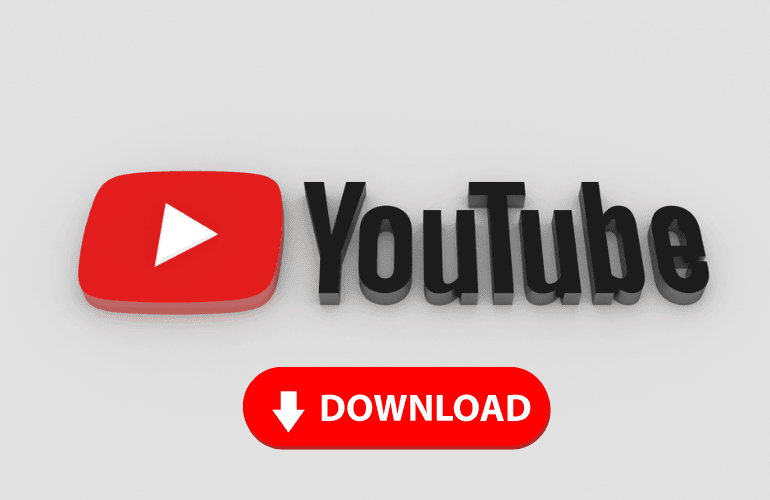
Как да Свалите Клипове от YouTube чрез YouTube Premium
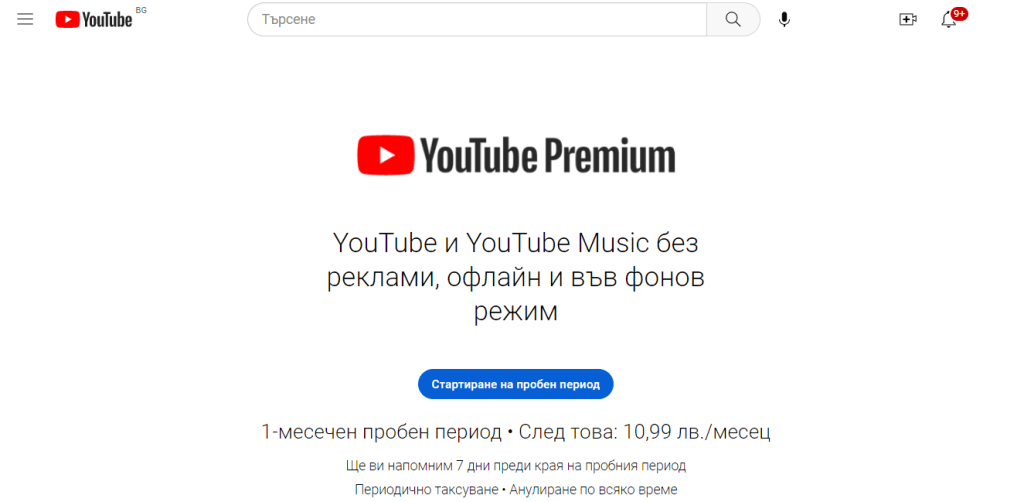
1. Влезте в профила си в YouTube Premium
След като сте се абонирали за YouTube Premium, в уеб браузъра или в приложението за телефон ще имате бутон за изтегляне вдясно от иконата за споделяне (стрелка) в долната част на видеоклипа.
2. Кликнете върху иконата за изтегляне
Изберете видеоклипа (видеоклиповете), който искате да изтеглите, и след като той се появи на дисплея на основния екран, щракнете върху иконата Изтегляне.
3. Къде може да намерите свалените видеоклипове
Можете да намерите своите изтеглени клипове в менюто за изтегляне на YouTube.
Обърнете внимание, че YouTube казва, че изтеглянията се запазват, докато имате интернет връзка поне веднъж на всеки 30 дни.
По този начин YouTube може да потвърди, че все още сте потребител на YouTube Premium.
Как да Запазите Свалените Клипове след Изтегляне?
Нямате лесен начин да превърнете изтегленото видео в използваем видеофайл на настолно устройство, така че ако искате да използвате това видео за нещо друго, освен за гледане офлайн, нямате късмет. Същото важи и за iOS.
Въпреки това, ако сте потребител на Android със слот за SD карта в телефона си, можете да зададете настройки на приложението YouTube (докоснете профилната си снимка, след това Настройки, след това Изтегляния), за да запазвате видеоклипове на SD картата си.
И така, това е начинът за изтегляне на видеоклипове в едва използваем вид на ниската цена от 10,99 лева на месец.
Но какво да направите, ако искате по-добро решение и искате да го направите безплатно?
Как да Свалите Клипове от YouTube с Помощта на ClipGrab (Безплатен Вариант)
ClipGrab е безплатна програма, достъпна за потребители на Mac, Windows и Linux.
Разработчикът твърди, че е с отворен код, но изходният код е достъпен само за Linux.
Във всеки случай ClipGrab е страхотна програма за сваляна на видеоклипове от YouTube.
Ето как да я изтеглите и използвате.
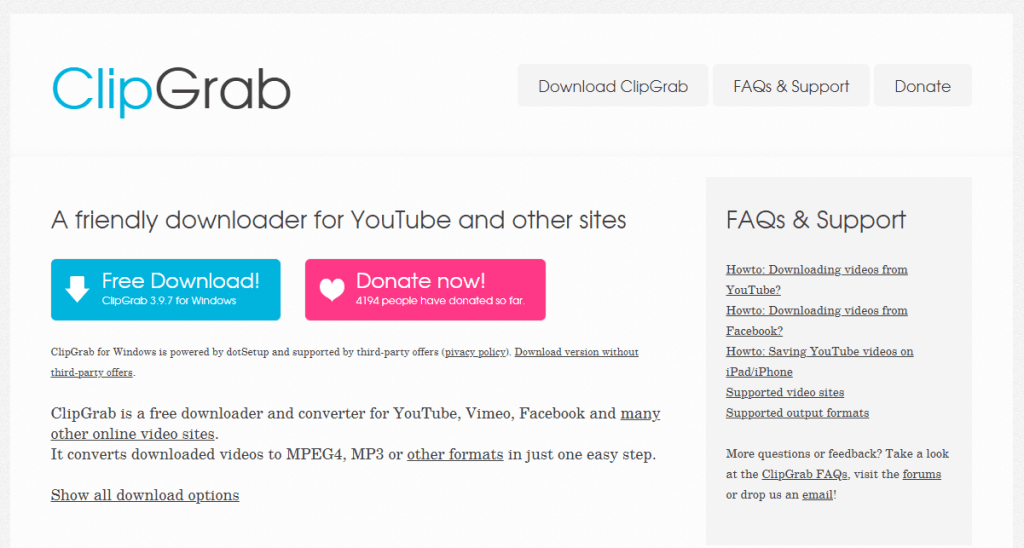
1. Отидете на ClipGrab.org
Насочете браузъра си към ClipGrab.org и щракнете върху връзката Покажи всички опции за изтегляне.
Там ще видите връзки за изтегляне за Mac, Windows и Linux.
2. Копирайте връзката към видеоклипа в YouTube
Копирайте видео връзката на видеоклипа (видеоклиповете) в YouTube, който (които) искате да изтеглите.
Можете да направите това горе в лентата с URL адреси на браузъра си или като щракнете върху бутона Share (Споделяне) под самия видеоклип.
3. Стартирайте ClipGrab
Уверете се, че сте в раздела Downloads (Изтегляне) и след това изберете опцията Launch ClipGrab (Стартиране на ClipGrab).
4. Копирайте и поставете
Копирайте и поставете URL адреса на видеоклипа, който искате да изтеглите, в ClickGrab.
5. Щракнете върху Grab this clip!
След като сте копирали и поставили връзката към желания видеоклип в браузъра на ClickGrab, изберете Grab this clip!
6. Изберете формата на видеото
В ClickGrab можете също така да настройвате опциите.
Например можете да изберете формата, в който искате да бъде видеоклипът, когато се съхранява на вашия компютър.
Обикновено избирам „Оригинален,“ но ще посоча и нещо друго, ако това не работи.
Можете също така да изберете разделителна способност за изтегляне.
В зависимост от оригиналната разделителна способност на видеоклипа можете да изберете да изтеглите видеоклипа с пълна разделителна способност или да намалите разделителната способност, за да спестите място.
7. Персонализиране
И накрая, кликването върху раздела Настройки ви позволява да персонализирате мястото, където ClipGrab да запази вашите свалени клипове от YouTube.
Сваляне на Клипове от YouTube с Командния Ред на Linux
Потребителите на Linux имат опция от командния ред за изтегляне на видеоклипове от YouTube.
Както при всички неща, свързани с командния ред на Linux, и тук има някои сиви зони, като например дали инструментът изобщо работи или дали има по-добър инструмент.
Първият в този хитпарад на командния ред е youtube-dl. Можете да получите достъп до него чрез собствения му сайт, в GitHub или чрез любимия си пакетен мениджър.
Трябва да се отбележи, че хранилището в GitHub беше свалено за известно време поради обвинение в нарушаване на DMCA, но по-късно GitHub го възстанови.
Някои хора твърдят, че youtube-dl е стара и не е обновявана от известно време.
Това не е съвсем вярно. Изглежда, че се поддържа постоянно.
Въпреки това в GitHub има друг проект с отворен код, наречен yt-dlp, който твърди, че е разклонение на youtube-dl с повече функции.
И youtube-dl, и yt-dlp предлагат много, много широк набор от функции, ако имате нужда от тях.
Лично ние ще се придържаме към ClipGrab, защото нямаме време да превръщаме свалянето на клипове от YouTube във втора или трета работа на пълен работен ден. Но това зависи от вас.
Някои Морални, Етични и Правни Съображения при Сваляне на Клипове от YouTube
Сега, след като знаете как да сваляте клипове от YouTube, трябва ли да го правите?
Първо, имайте предвид, че в различните юрисдикции има различни закони.
Изтеглянето на даден видеоклип може да е законно, но може и да не е законно, дори ако искате само да го гледате офлайн.
Ако искате да изтеглите видеоклип, за да го включите в нещо, което създавате, имайте предвид, че в някои държави съществува концепцията за справедливо използване.
В тези юрисдикции малки клипове от медия, защитена с авторско право, могат да бъдат включени в продукцията ви.
Но също така не забравяйте, че YouTube има алгоритмични системи, които търсят хора, използващи повторно видеоклипове, и каналът ви може да получи удар за повторно използване на медии.

